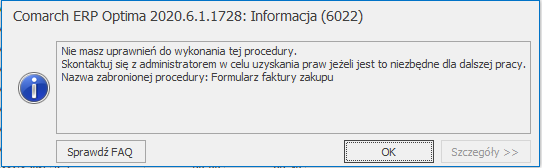Komunikat ten pojawia się, gdy próbujemy anulować dokument przychodowy z towarem, który zastał już (chociaż w części) wydany z magazynu. Aby możliwe było anulowanie takiego dokumentu należy wcześniej anulować dokumenty rozchodowe związane z konkretną dostawą.
Aby sprawdzić, jakimi dokumentami towar ten został wydany z magazynu możemy zastosować filtr na listach dokumentów rozchodowych np. WZ, który po podaniu numeru dokumentu PZ pokaże wszystkie dokumenty magazynowe jakimi towar z podanego dokumentu PZ został wydany. Dokumenty handlowe znajdziemy wtedy jako dokumenty powiązane na zakładce Dokumenty. Filtr ten znajduje się w biuletynie na stronie pomocy:
.https://pomoc.comarch.pl/optima/pl/2022/index.php/dokumentacja/opt042-dodatkowe-mozliwosci-filtrowania-list-w-programie/
Inną możliwością jest wyszukanie w historii towaru wszystkich dokumentów rozchodowych wystawionych po dacie dokumentu, który chcemy anulować. Następnie należy sprawdzić czy dokumenty magazynowe wystawione na dany towar po tej dacie dotyczą rzeczywiście tej dostawy. Aby to zrobić należy otworzyć dany dokument magazynowy i wywołać podgląd wydruku Wydanie Zewnętrzne (GenRap) Wzór – pobrane dostawy. Na tym wydruku podane jest z jakiej dostawy pobrano towar na dokument. Dokumenty handlowe tak jak i w poprzednim wypadku wyszukujemy jako dokumenty powiązane na zakładce Dokumenty.
Anulowanie należy zacząć od dokumentów handlowych, wystawionych najpóźniej. Czyli gdy np. do faktury sprzedaży wystawione były korekty, to anulowanie należy zacząć od korekty najpóźniej wystawionej, a następnie anulujemy następne dokumenty w kolejności odwrotnej do ich wystawiania. Podczas anulowania dokumentów handlowych Comarch ERP Optima pyta czy chcemy również anulować powiązane z nimi dokumenty magazynowe, należy potwierdzić chęć ich anulowania.
Jeśli towar z dokumentu, który chcemy anulować został przesunięty do innego magazynu dokumentem MM (Przesunięcie Magazynowe), to należy zgłosić się do Autoryzowanego Partnera Comarch w celu jego usunięcia, jest to jedyne możliwe rozwiązanie. Nie da się anulować dokumentu Przesunięcia Międzymagazynowego, a wystawienie odwrotnego MM (zwrot towaru) nie pozwoli w dalszym ciągu na anulowanie dokumentu przyjęcia, gdyż taka akcja traktowana jest jak nowa dostawa.